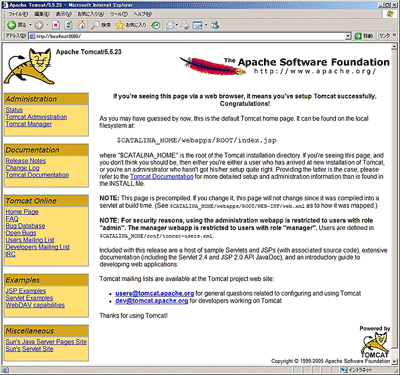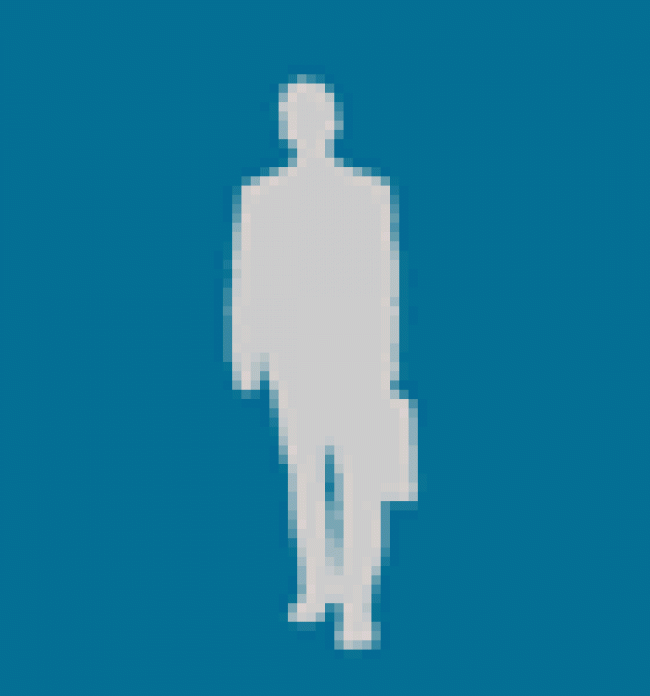TomcatをLinuxへインストールしよう!(圧縮アーカイブ編)
環境変数CATALINA_HOMEを設定
環境変数CATALINA_HOMEを設定します。Tomcatはこの情報に基づいて、フォルダへの相対パスで参照されているリソースを見つけます。
# export CATALINA_HOME=/home/TomcatUser/tomcat
ログイン時に自動的に CATALINA_HOME が読み込まれるようにするには、ユーザのホームディレクトリ「.bash_profile」に次の行を追加します。
export CATALINA_HOME=/home/TomcatUser/tomcat
これ以降、Tomcatのインストールディレクトリは「$CATALINA_HOME」と表記します。
Tomcatの起動と終了
Tomcatの起動は$CATALINA_HOME/binディレクトリにある起動スクリプトで行います。$CATALINA_HOMEが正しく設定されていれば次のコマンドでTomcatを起動できます。
# $CATALINA_HOME/bin/startup.sh
動作確認
Webブラウザで「http://localhost:8080/」にアクセスし、Tomcatデフォルトぺージ(図1)が表示されれば、Tomcatが動作しています。
Tomcatの停止
Tomcatの停止は次のコマンドで行います。
# $CATALINA_HOME/bin/shutdown.sh
次回予告
今回は圧縮ファイルを用いたLinuxへのインストールと動作確認を行いました。次回はパッケージ管理システム(yum)を用いたインストールと自動起動設定について解説します。
![]()
Tomcatが使用しているJavaVMを確認するには
現在どのJavaVMが使用されているかはTomcatManagerで確認できます。この機能を利用するには、TomcatManager用のユーザとパスワードが設定されている必要があります。
TomcatにTomcatManager用のユーザとパスワードを設定するには/$CATALINA_HOME/conf/tomcat-users.xmlを編集します。
tomcat-users.xmlに青色の行を追加します。
<?xml version='1.0' encoding='utf-8'?> <tomcat-users> <role rolename="tomcat"/> <role rolename="role1"/> <role rolename="manager"/> //追加 <role rolename="admin"/> //追加 <user username="tomcat" password="tomcat" roles="tomcat"/> <user username="both" password="tomcat" roles="tomcat,role1"/> <user username="role1" password="tomcat" roles="role1"/> <user username="admin" password="任意のパスワード" roles="admin,manager"/> //追加 </tomcat-users/>
Webブラウザから「http://localhost:8080/manager/status」にアクセスします。
表示されているJVMベンダーが「Sun Microsystems Inc.」、JVMバージョンが「1.5.0_12-b04」などになっていれば、SunのJavaVMが使用されています。